Baie Windows-gebruikers rapporteer dat na die installering van Windows 10 weergawe 20H2 na die usb-poort, op die skootrekenaarUSB-poort het ophou werk.
Na Windows 10-opdatering,ander"USB-toestel nie erken".
'n USB-muis, sleutelbord, drukker of Pendrive sal nie met USB-toestelle werk nie, so ditDie probleem is beslis by die USB-poort, nie die toestel self nie.
Windows 10 USB word nie herken nie
hierdie vraag" USB-poort werk nie op Windows 10 weergawe 20H2 nie"Hoofsaaklik verband hou met drywers of USB.Dit is nie 'n hardeware probleem nie, dit is meestalwant jouDit is baie onwaarskynlik dat alle USB-poorte op dieselfde tyd sal misluk.Aangesien elke rekenaar veelvuldige USB-poorte het, is dit onwaarskynlik dat almal sal misluk, veral as hulle 'n paar dae gelede goed gewerk het.Die probleem hou dus gewoonlik verband met die bestuurder of die USB-toestel self.
Net so, soms is toestelfoute, USB-poorte beskadig, en kragprobleme kan ook veroorsaak dat USB-poorte nie behoorlik werk op Windows 10 nie.Wat ook al die rede is, jy kan 'n paar oplossings gebruik om hierdie probleem op te los.
Kyk of die toestel self foutief is
Die toestel wat jy probeer gebruik is dalk foutief en word dus nie deur Windows herken nie.Om te verifieer dat dit nie die geval is nie, koppel net jou USB-toestel by 'n ander werkende rekenaar en kyk of dit werk.So as die toestel op 'n ander rekenaar loop, kan jy seker weesDie probleem hou verband met die USB-poort, kan ons voortgaan na die volgende metode.
Installeer Windows Updates
As u Windows Update uitvoer, sal u rekenaar nagaan vir vereiste bedryfstelselopdaterings, wat toestelbestuurders insluit wat kan help om verskeie probleme op te los, insluitend USB-poorte/-toestelle wat nie op Windows 10 werk nie.
- Maak die Instellings-toepassing oop met die sleutelbordkortpad Windows + I
- Klik Update and Security, nie Windows Update nie,
- Klik die Soek vir opdaterings-knoppie hier en laat Windows die nuutste Windows-opdaterings aflaai en installeer, indien beskikbaar.
- Herbegin die venster om die nuutste opdatering toe te pas en kyk of die USB-poort begin werk.
Gaan die krag na
As jy gesigop 'n Windows 10-skootrekenaarUSB-toestel werk nie (USB-toestel nie erken).Dit is nuttig omdat die skootrekenaar se krag reeds deur die USB-poort voorsien word.As jy dit nie reg doen nie, sal die toestelle wat by hierdie USB-poorte ingeprop is dalk nie behoorlik werk nie.Dit gebeur gewoonlik wanneer Windows uit slaapmodus wakker word.
- Dit het slegs daartoe gelei dat die kragtoevoer en laaier van die skootrekenaar ontkoppel is.
- Maak die venster toe en verwyder die battery.
- Druk en hou dan die kragknoppie vir 30 sekondes in.
- Plaas nou die beslag soos dit is en begin die stelsel.
- Koppel die USB-toestel weer aan die skootrekenaar en kyk of dit werk.
Deaktiveer Selektiewe Opskorting
Dit is nog 'n geldige oplossing, aangesien Windows die USB-beheerder by verstek skakel om krag te bespaar (gewoonlik wanneer die toestel nie gebruik word nie), en sodra die toestel benodig word, skakel Windows die toestel weer aan.Maar soms as gevolg van sekere redes of sommige korrupte instellings, kan Windows nie die toestel oopmaak nie en veroorsaak dat die USB-toestel ophou werk.die rede
- Maak die toestelbestuurder oop.
- Soek Universal Serial Bus Controllers > Brei uit.
- Soek die USB Root Hub-toestel in die lys.
- Gaan na kragbestuur.
- Ontmerk "Laat die rekenaar toe om hierdie toestel af te skakel om krag te bespaar" > OK.
Let wel:Doen dieselfde proses vir die "Ander geïnstalleerde USB Root Hub" toestel.
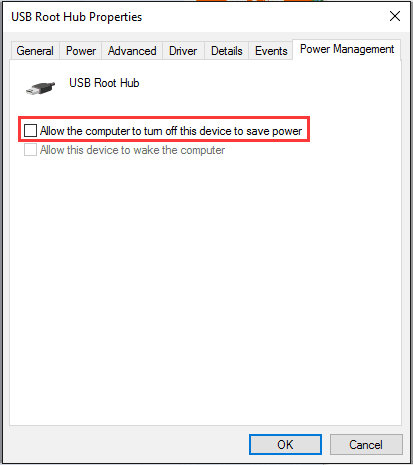
Verander die kragopstelling en skakel vinnige opstart af
Sommige gebruikers het gemeld dat die deaktivering van die Fast Startup-funksie hulle gehelp het om die probleem "USB-toestel werk nie op Windows 10" op te los.Jy kan ook probeer om vinnige opstart te deaktiveer deur:
- Druk Windows-sleutel + R om powercfg.cpl in te voer en druk Enter
- Opsie om te kies wat die kragknoppie doen
- Kies om instellings te verander wat tans nie beskikbaar is nie
- Ontmerk die "Skakel vinnige opstart aan (aanbeveel)" merkblokkie.Kan gevind word in die afdeling Afsluitinstellings
- Klik om instellings te stoor
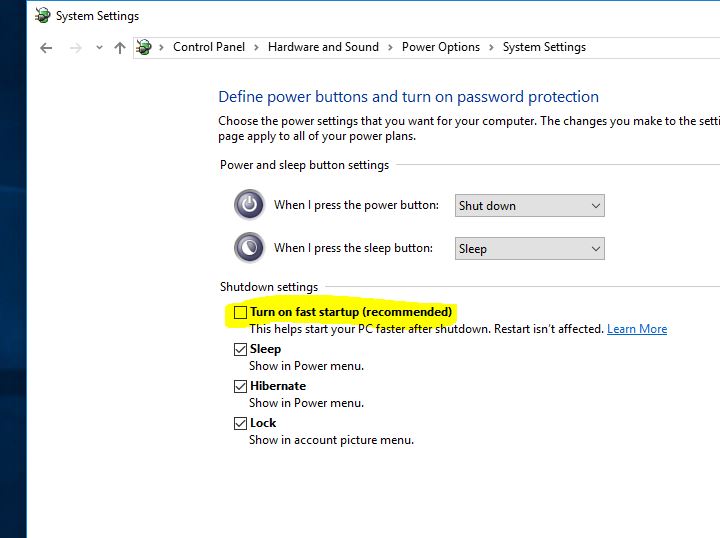
Deaktiveer USB Selective Suspend
Sommige gebruikers glo dat jy kan deaktiveerUSB selektiewe opskorting 功能om hierdie probleem op te los.Om dit te doen, volg hierdie stappe:
- Maak die beheerpaneel oop, soek en kies kragopsies,
- Volgende, langs jou huidige gekose plan, kies Verander planinstellings.
- Klik nou Verander gevorderde kraginstellings.
- Navigeer na USB-instellings, Stel dan die USB Selective Suspend-instelling op "Disabled".
- Klik "Pas toe" en dan "OK" om die veranderinge te stoor.
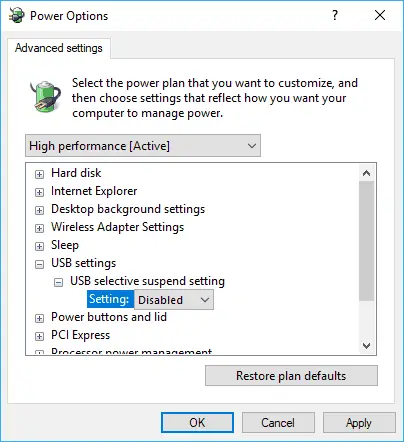
(Universal Serial Bus) opgedateerde bestuurder vir USB-beheerders
As nie een van die bogenoemde oplossings die probleem oplos nie, probeer om die USB-beheerderbestuurder op te dateer of weer te installeer.
- Regskliek op die Windows-logo > kies Toestelbestuurder.
- Uitgebreide Universele Serial Bus Controller
- Soek die toestel met die geel uitroepteken.
- Regskliek daarop en kies Werk bestuurdersagteware op... > Kies Soek outomaties vir opgedateerde bestuurdersagteware.
- En volg die instruksies op die skerm om Windows te laat kyk vir die nuutste beskikbare drywers.
- As enige Windows gevind word, sal dit outomaties vir jou afgelaai en geïnstalleer word.
Ook, as daar geen nuwe opdaterings is nie, regskliek en kies " Deïnstalleer" >"Seker". Gaan na die Aksies-oortjie in die Toestelbestuurder-venster > kies Skandeer vir hardeware veranderinge" >Dan sal die USB-poort verskyn.
Daarna, koppel jou draagbare toestel weer aan die rekenaar en jou toestel soos USB of SD-kaart sal onmiddellik op die rekenaar verskyn.
Kyk ook na hierdie video wat verduidelik hoe om 'n dooie USB-poort reg te stel in Windows 10, 8.1 en 7
Het hierdie oplossings gehelp om "USB-poort werk nie" of "USB-toestel nie herken nie" foute op Windows 10 reg te stel?Laat weet ons watter opsie reg is vir jou, lees ook
- Windows kan nie die toestelbestuurder vir hierdie hardeware inisialiseer nie (kode 37)
- iTunes (Windows Store-weergawe) sal nie op Windows 10 oopmaak nie?Hier is 5 oplossings!
- 5 oplossings om Black Screen of Death-fout op te los in Windows 10
- Herstel foutkode 10 vir fout USB-toestel wat nie herken word nie op Windows 43
- Aktiveer Windows Sandboxing op Windows 10 20H2 Update






![[Vastgestel] Microsoft Store kan nie programme en speletjies aflaai nie](https://oktechmasters.org/wp-content/uploads/2022/03/30606-Fix-Cant-Download-from-Microsoft-Store.jpg)
![[Vastgestel] Microsoft Store kan nie programme aflaai en installeer nie](https://oktechmasters.org/wp-content/uploads/2022/03/30555-Fix-Microsoft-Store-Not-Installing-Apps.jpg)

